- โปรแกรมฟรี EaseUS
- Data Recovery Wizard Free
- Todo Backup Free
- Partition Master Free
Daisy updated on Sep 24, 2024 to การกู้คืนไฟล์จาก Mac
Trash คือวิธีการของ Mac ที่จะมอบถังขยะให้กับคุณ แต่ Trash บน Mac อยู่ที่ไหน กันแน่?
Mac หรือคอมพิวเตอร์ช่วยให้คุณมีโอกาสคิดทบทวนการตัดสินใจลบบางสิ่งบางอย่างอีกครั้ง ซึ่งก็เหมือนกับเทคโนโลยีหลายๆ อย่างในปัจจุบัน ไม่ว่าจะเป็นโทรศัพท์มือถือ เบราว์เซอร์ อีเมล เป็นต้น มีช่วงเวลาเฉพาะก่อนที่คุณจะสามารถเลิกทำการดำเนินการและกู้คืนไฟล์ที่ถูกลบไป
ฟีเจอร์หนึ่งที่กล่าวถึงคือโฟลเดอร์ถังขยะบน Mac แต่โฟลเดอร์นี้อยู่ที่ไหนกันแน่? จะค้นหาโฟลเดอร์นี้ได้อย่างไร? เพื่อค้นหาว่าถังขยะอยู่ที่ไหนบน Mac และคุณจะกู้คืนได้อย่างไร เราจะมาสำรวจสิ่งสำคัญๆ สองสามอย่างในบทความนี้ ดังนั้นมาเริ่มกันเลย คุณสามารถแชร์บทช่วยสอนนี้เพื่อช่วยให้ผู้ใช้ Mac ค้นหาโฟลเดอร์ถังขยะได้มากขึ้น
โฟลเดอร์ถังขยะใน macOS และ Mac OS X คืออะไร
โฟลเดอร์ถังขยะใน macOS เป็นหนึ่งในฟีเจอร์หลัก และช่วยให้คุณลบไฟล์และวางไว้ในถังขยะได้ มิฉะนั้น คุณจะตัดสินใจกู้คืนหรือลบไฟล์ทั้งหมดก็ได้ โฟลเดอร์ถังขยะใน Mac เป็นสิ่งที่คุณนึกถึงว่าเป็นโฟลเดอร์ถังขยะ
ถังขยะจะไม่ลบไฟล์อย่างถาวร แต่จะเก็บไฟล์ไว้เพื่อรีไซเคิล กู้คืน หรือลบ ดังนั้น หากคุณต้องการค้นหาว่าถังขยะอยู่ที่ไหนบน Mac ถังขยะจะอยู่ในโฟลเดอร์นี้ ถังขยะได้รับการกำหนดให้ใช้กับอุปกรณ์ที่ใช้ macOS ทั้งหมด
ประโยชน์หลักของโฟลเดอร์ถังขยะคือหากคุณรู้สึกเสียใจที่ลบบางสิ่งไป คุณสามารถกู้คืนได้อย่างง่ายดายโดยใช้โฟลเดอร์ถังขยะบน Mac ของคุณ นั่นเป็นเหตุผลว่าทำไมจึงจำเป็นต้องค้นหาว่าถังขยะอยู่ที่ไหนบน Mac เพื่อกู้คืนหรือกู้คืนไฟล์ที่ถูกลบไป อย่างไรก็ตาม หากคุณไม่พบไฟล์บน Mac หรือต้องการกู้คืนไฟล์หลังจากล้างถังขยะบน Mac แล้ว คุณสามารถดาวน์โหลด EaseUS Data Recovery Wizard สำหรับ Mac เพื่อกู้คืนไฟล์ที่ถูกลบหรือสูญหายได้อย่างรวดเร็ว
ถังขยะบน Mac อยู่ที่ไหน (คู่มือสำหรับผู้เริ่มต้น)
หากการแนะนำเกี่ยวกับโฟลเดอร์ถังขยะบน macOS ทำให้คุณอยากใช้โฟลเดอร์นี้ คุณก็สามารถใช้วิธีต่างๆ ในการเข้าถึงโฟลเดอร์นี้ได้ ในส่วนนี้จะอธิบายวิธีที่มีประโยชน์บางประการที่ผู้ใช้หลายคนสามารถใช้โฟลเดอร์ถังขยะบนอุปกรณ์ Mac ของตนได้ ดังนั้น มาสำรวจวิธีการเหล่านี้กัน
คุณสามารถดูวิดีโอก่อนเพื่อรับแนวคิดพื้นฐานในการค้นหาถังขยะบน Mac และวิธีดำเนินการกู้คืนถังขยะของ Mac:
- 00:00 - บทนำ
- 00:30 - ตอนที่ 1. วิธีค้นหาถังขยะบน Mac
- 01:22 - ตอนที่ 2 วิธีการกู้คืนไฟล์จากถังขยะบน Mac
- 02:00 - ตอนที่ 3. กู้คืนไฟล์จากถังขยะที่ว่างเปล่า

วิธีที่ 1. ใช้ Terminal เพื่อเปิดโฟลเดอร์ถังขยะ
หากคุณรู้จัก Terminal บน Mac คุณก็จะรู้ว่ามันทำอะไรได้บ้าง มันคล้ายกับพรอมต์คำสั่งในคอมพิวเตอร์ที่ใช้ Windows ดังนั้นสิ่งแรกที่คุณต้องทำคือเปิด Terminal คุณสามารถใช้ Terminal เพื่อเปิดโฟลเดอร์ถังขยะและกู้คืนไฟล์ที่ถูกลบด้วย Mac Terminal
เมื่อคุณเปิด Terminal บน Mac แล้วให้ทำตามขั้นตอนเหล่านี้:
ขั้นตอนที่ 1. เปิด Terminal บน Mac
ขั้นตอนที่ 2. พิมพ์ cd ~/.The Trash ในบรรทัดคำสั่งของคุณ
ขั้นตอนที่ 3. กด Enter
ขั้นตอนที่ 4. ตรวจสอบโฟลเดอร์ถังขยะ
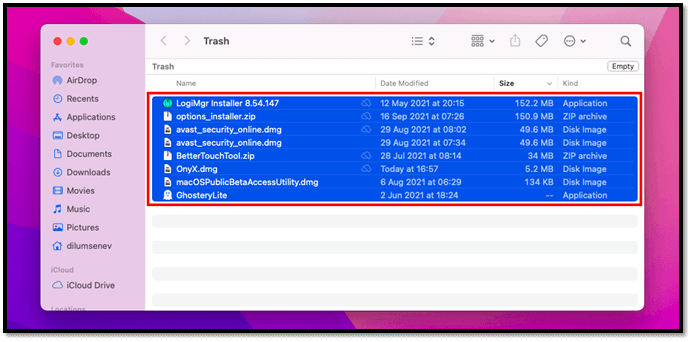
โปรดจำไว้ว่าการดำเนินการนี้จะเปิดเฉพาะโฟลเดอร์ถังขยะในอุปกรณ์ Mac ของคุณเท่านั้น จำเป็นต้องใช้คำสั่งอื่นหากคุณต้องการลบไฟล์โดยใช้ Terminal หรือกู้คืนไฟล์เหล่านั้น
วิธีที่ 2. ใช้ฟังก์ชั่นการค้นหาเพื่อค้นหาโฟลเดอร์ถังขยะ
อีกวิธีหนึ่งที่คุณสามารถใช้ได้คือการใช้ฟังก์ชันค้นหาเพื่อค้นหาโฟลเดอร์ถังขยะ วิธีนี้ค่อนข้างตรงไปตรงมาและไม่ต้องใช้ความพยายามมากนัก ในการทำเช่นนี้ คุณจะต้องดำเนินการเพียงไม่กี่ขั้นตอน ดังนี้:
ขั้นตอนที่ 1. กด Command + Shift + G บนแป้นพิมพ์ของคุณ
ขั้นตอนที่ 2 แถบค้นหาจะเปิดขึ้นมา ให้พิมพ์ Trash
ขั้นตอนที่ 3. คลิกไอคอนถังขยะ

ขั้นตอนที่ 4. เปิดโฟลเดอร์ถังขยะบน Mac ของคุณและสำรวจมัน
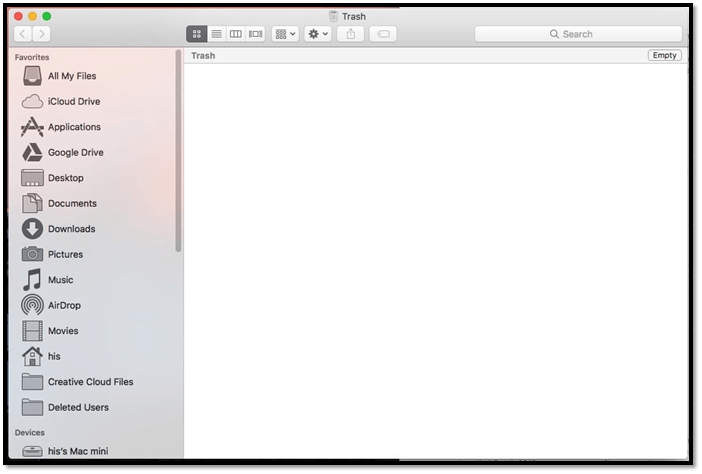
นี่เป็นวิธีที่มีประสิทธิภาพในการเปิด macOS ของคุณ และเป็นทางเลือกที่ดีกว่าการใช้บรรทัดคำสั่งของเทอร์มินัล ดังนั้น คุณควรเลือกตัวเลือกนี้มากกว่าตัวเลือกอื่น
วิธีค้นหาและกู้คืนถังขยะบน Mac
หากคุณทำถังขยะหายหรือต้องการค้นหาถังขยะบนเดสก์ท็อปเพื่อกู้คืนอย่างรวดเร็ว คุณสามารถนำถังขยะกลับคืนสู่เดสก์ท็อปได้ ทำอย่างไรได้บ้าง ต่อไปนี้คือขั้นตอนบางประการที่จะช่วยให้คุณค้นหาและกู้คืนถังขยะบนอุปกรณ์ Mac ได้:
ขั้นตอนที่ 1. เปิด Terminal บน macOS ของคุณ
ขั้นตอนที่ 2. พิมพ์คำสั่งต่อไปนี้ "ln -s ~/.Trash ~/Desktop/Trash " แล้วกด Enter
ขั้นตอนที่ 3 หลังจากเข้าไปแล้ว คุณจะเห็นโฟลเดอร์ถังขยะบนเดสก์ท็อป Mac ของคุณดังนี้:
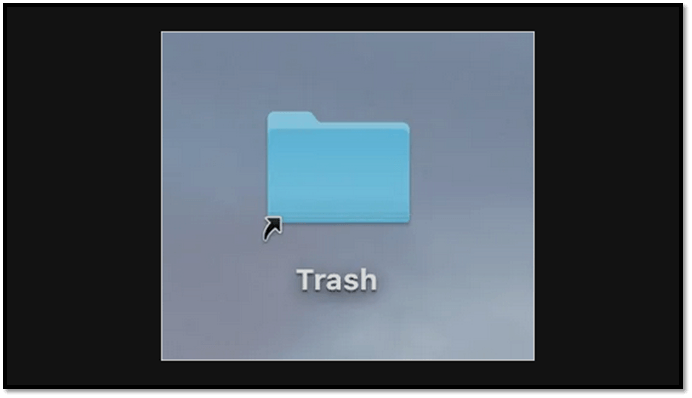
การกระทำนี้จะทำให้โฟลเดอร์ถังขยะไปอยู่บนเดสก์ท็อปของ Mac ทำให้คุณสามารถเข้าถึงได้ง่าย
วิธีการกู้คืนไฟล์จากถังขยะบน Mac
หากวิธีใดวิธีหนึ่งไม่สามารถช่วยคุณได้ คุณสามารถลองใช้วิธีอื่นได้ โปรดจำไว้ว่าการกู้คืนไฟล์อาจเป็นเรื่องยากเมื่อไฟล์หายไปจากโฟลเดอร์ถังขยะแล้ว แต่หากไฟล์เหล่านั้นยังอยู่ที่นั่น คุณสามารถทำตามขั้นตอนที่กล่าวถึงข้างต้นได้
หากไม่เป็นเช่นนั้น คุณสามารถลองใช้วิธีอื่นซึ่งอาจช่วยกู้คืนข้อมูลที่สูญหายบางส่วนได้
วิธีที่ 1. วิธีการกู้คืนไฟล์และโฟลเดอร์จากถังขยะ
ขั้นแรก คุณสามารถกู้คืนไฟล์จาก MacBook หรืออุปกรณ์ Mac ใดๆ ได้โดยกลับไปที่โฟลเดอร์ถังขยะ ซึ่งคุณจะต้องพิจารณาตัวเลือกอื่นเพื่อกู้คืนไฟล์ไปยังตำแหน่งเดิมหรือตำแหน่งที่คุณต้องการ แล้วคุณจะทำอย่างไร ดังต่อไปนี้:
ขั้นตอนที่ 1. เปิดโฟลเดอร์ถังขยะโดยใช้หนึ่งในสองวิธีที่กล่าวไว้ก่อนหน้านี้
ขั้นตอนที่ 2. คลิกขวาที่ไฟล์ที่คุณต้องการกู้คืน
ขั้นตอนที่ 3. ค้นหาและคลิก "ใส่กลับ"
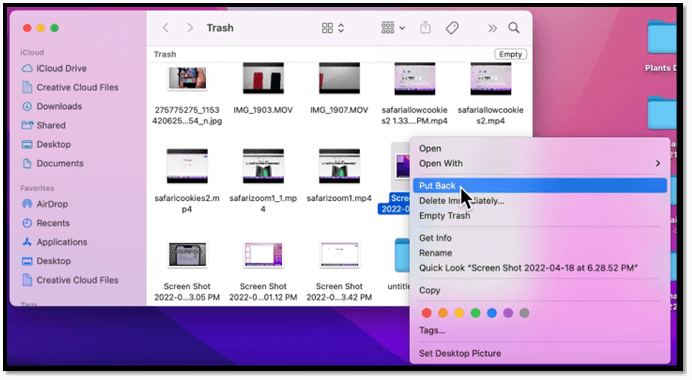
ขั้นตอนที่ 4 เมื่อคุณคลิกตัวเลือกนี้ ไฟล์จะกลับไปยังตำแหน่งเดิม
ขั้นตอนที่ 5 เลือกไฟล์มากกว่าหนึ่งไฟล์หากคุณต้องการกู้คืนหลายไฟล์
ดังนั้นนี่จึงเป็นหนึ่งในตัวเลือกที่ดีที่สุดในการคืนค่าไฟล์ของคุณไปยังตำแหน่งเดิม โปรดจำไว้ว่าไฟล์จะยังคงอยู่ในโฟลเดอร์ถังขยะของคุณเป็นเวลาสูงสุด 30 วัน ดังนั้น หากคุณลบสิ่งใดไปก่อนหน้านั้น อาจไม่พบไฟล์นั้นในโฟลเดอร์นี้
อย่างไรก็ตาม คุณสามารถเปลี่ยนค่ากำหนดดังกล่าวให้น้อยกว่า 30 วันได้ แต่ไม่สามารถเพิ่มขึ้นได้ ดังนั้น การค้นหาตัวเลือกค่ากำหนดจึงเป็นสิ่งสำคัญโดยไปที่ค่ากำหนดของ Finder และมองหาตัวเลือกที่เกี่ยวข้องกับถังขยะ
วิธีที่ 2 วิธีการกู้คืนไฟล์และโฟลเดอร์จากถังขยะที่ว่างเปล่าด้วยซอฟต์แวร์กู้คืน
ทางเลือกสุดท้ายและอาจเป็นวิธีที่ดีที่สุดในการกู้คืนไฟล์จากถังขยะที่ถูกล้างข้อมูลหรือ กู้คืนไฟล์ที่ถูกลบถาวรบน Mac คือความช่วยเหลือของซอฟต์แวร์กู้คืน สิ่งสำคัญคือต้องเข้าใจว่าไม่สามารถกู้คืนไฟล์เหล่านี้ได้ด้วยตนเองหลังจากไฟล์หายไปจากถังขยะแล้ว
ดังนั้นคุณต้องมีเครื่องมือระดับมืออาชีพและใช้งานได้จริง เช่น EaseUS Data Recovery Wizard สำหรับ Mac คุณสามารถ กู้คืนข้อมูลขยะใน Mac ได้อย่างง่ายดายด้วยเครื่องมือที่เชื่อถือได้นี้
เหตุใดจึงใช้เครื่องมือนี้ เพราะมีตัวเลือกที่ยอดเยี่ยมมากมาย เช่น การกู้คืนไฟล์ในกรณีดังต่อไปนี้:
- การกู้คืนไฟล์จากโฟลเดอร์ถังขยะที่ว่างเปล่าบน Mac
- การกู้คืนไฟล์จากการลบที่ไม่ต้องการ
- การกู้คืนไฟล์จากการสูญเสียพาร์ติชั่น
- การกู้คืนไฟล์ที่สูญหายอันเนื่องมาจากระบบขัดข้อง
- การกู้คืนไฟล์หรือโฟลเดอร์ที่ถูกฟอร์แมต
- การกู้คืนฮาร์ดไดรฟ์หรือฮาร์ดแวร์ภายนอกที่เสียหาย
- การกู้คืนไฟล์ที่สูญหายหรือถูกลบไปจากการโจมตีของไวรัส
นอกจากตัวเลือกเหล่านี้แล้ว เครื่องมือนี้ยังมีชื่อเสียงที่ยอดเยี่ยมในการช่วยให้ผู้ใช้กู้คืนไฟล์ที่ถูกลบหลังจากระยะเวลาจำกัด 30 วันในโฟลเดอร์ถังขยะของ macOS นี่เป็นหนึ่งในเหตุผลหลักที่คุณสามารถใช้เครื่องมือนี้เพื่อกู้คืนไฟล์ที่สูญหายไปจากการลบบนอุปกรณ์ Mac ตัวเลือกหลักที่เครื่องมือนี้เหมาะสำหรับ ได้แก่:
- การกู้คืนวิดีโอ
- การกู้คืนภาพถ่าย
- การกู้คืนข้อมูลสำรอง เช่น iTunes
เราเชื่อว่า EaseUS Data Recovery Wizard สำหรับ Mac สามารถทำให้ การกู้คืนถังขยะของ Mac เป็นไปได้และค้นหาไฟล์และโฟลเดอร์ที่ถูกลบไปได้อย่างง่ายดายด้วยสามขั้นตอน:
ขั้นตอนที่ 1. เลือกไดรฟ์ที่จะสแกน
ในหน้าต่างหลักของ EaseUS Data Recovery Wizard จะมีรายชื่อไดรฟ์ที่เชื่อมต่อกับ Mac ของคุณ เลือกไดรฟ์ที่คุณต้องการกู้คืนไฟล์ที่สูญหาย/ถูกลบ จากนั้นคลิกปุ่ม "ค้นหาไฟล์ที่สูญหาย"
หมายเหตุ: ก่อนการกู้คืนข้อมูล คุณควรคลิกที่ "การสำรองข้อมูลบนดิสก์" จากแถบด้านข้างทางซ้ายเพื่อสร้างข้อมูลสำรองของ Mac เพื่อหลีกเลี่ยงการสูญเสียข้อมูลเพิ่มเติม หลังจากการสำรองข้อมูลแล้ว ซอฟต์แวร์จะกู้คืนข้อมูลจากข้อมูลสำรองของ Mac และคอมพิวเตอร์ของคุณจะสามารถเขียนข้อมูลใหม่ได้อีกครั้ง

ขั้นตอนที่ 2. เลือกข้อมูล/ไฟล์ที่สูญหายของคุณ
EaseUS Data Recovery Wizard สำหรับ Mac จะสแกนดิสก์ที่คุณเลือกทันทีและแสดงผลลัพธ์การสแกนในบานหน้าต่างด้านซ้าย คุณสามารถเรียงลำดับผลลัพธ์เพื่อค้นหาไฟล์ที่ต้องการได้หากคุณกำลังมองหาไฟล์บางไฟล์

ขั้นตอนที่ 3. กู้คืนข้อมูลที่สูญหาย/ถูกลบ
เมื่อคุณพบไฟล์ที่ต้องการแล้ว ให้ดูตัวอย่างไฟล์แล้วคลิก "กู้คืน" เพื่อเริ่มกู้คืนไฟล์ Mac ที่ถูกลบ/สูญหายของคุณ

บรรทัดสุดท้าย
ทั้งหมดนี้ล้วนเป็นประเด็นสำคัญที่คุณจำเป็นต้องทราบเกี่ยวกับโฟลเดอร์ถังขยะบน Mac และวิธีการกู้คืนไฟล์จากโฟลเดอร์ดังกล่าว คุณสามารถลองทำสิ่งสำคัญๆ เช่น สิ่งสำคัญที่กล่าวถึงในบทความนี้ โดยวางไว้บนเดสก์ท็อป และหากคุณต้องการกู้คืนไฟล์ที่ไม่มีอยู่ในนั้น ให้ใช้ EaseUS Data Recovery สำหรับ Mac เพื่อกู้คืนไฟล์ที่สูญหายไปนาน นอกจากนี้ยังช่วยให้คุณ กู้คืนเอกสาร Word ที่ไม่ได้บันทึกบน Mac และทำให้ การกู้คืน USB ของ Mac ทำได้ ง่ายดายและรวดเร็ว
โฟลเดอร์ถังขยะอยู่ที่ไหนบน Mac คำถามที่พบบ่อย
หากคุณมีคำถามเพิ่มเติม โปรดดูคำตอบได้ที่นี่:
ฉันจะค้นหาโฟลเดอร์ถังขยะบน Mac ได้อย่างไร
ในบทความนี้ เราได้กล่าวถึงวิธีหลัก 2 วิธีในการค้นหาโฟลเดอร์ถังขยะ วิธีหนึ่งคือการค้นหา และอีกวิธีหนึ่งคือผ่านเทอร์มินัล ดังนั้น ให้ย้อนกลับไปและลองใช้ตัวเลือกที่เหมาะกับคุณมากกว่าเพื่อค้นหาโฟลเดอร์ถังขยะบน Mac ของคุณ
ฉันจะค้นหาถังขยะของฉันบน macOS Ventura ได้ที่ไหน
คุณสามารถค้นหาได้โดยใช้แถบบนอุปกรณ์ Mac ของคุณ (หากคุณมี) หรือโดยใช้แถบค้นหา หากตัวเลือกทั้งสองไม่สามารถใช้งานได้กับคุณ คุณสามารถลองใช้แถบค้นหาหรือเทอร์มินัลเพื่อวางลงบนเดสก์ท็อปของคุณ
ไม่พบถังขยะบน Mac จะแก้ไขอย่างไร?
ใช้คำสั่งเทอร์มินัลที่กล่าวถึงในบทความนี้เพื่อนำโฟลเดอร์ถังขยะมาที่เดสก์ท็อปของคุณ ตรวจสอบให้แน่ใจว่าคุณทราบวิธีใช้เทอร์มินัลเล็กน้อยก่อนดำเนินการ
ฉันสามารถกู้คืนไฟล์หลังจากการล้างถังขยะแล้วได้หรือไม่?
ใช่ คุณสามารถทำได้หากไฟล์ยังคงอยู่ อย่างไรก็ตาม สมมติว่าคุณลบไฟล์ไปแล้วมากกว่า 30 วัน ในกรณีนั้น คุณจะต้องใช้เครื่องมือเช่น EaseUS Data Recovery สำหรับ Mac จึงจะสามารถกู้คืนไฟล์เหล่านั้นได้
- 1. เลือกตำแหน่งดิสก์ก่อน
- 2. คลิก "สแกน"
- 3. จากนั้น EaseUS Data Recovery Wizard สำหรับ Mac จะสแกนดิสก์ที่เลือกและแสดงรายการข้อมูลที่ถูกลบทั้งหมดให้กับคุณ
- 4. เลือกไฟล์ที่คุณต้องการและคลิก "กู้คืน"
บทความที่เกี่ยวข้อง
-
WD My Passport ไม่แสดงบน Mac | แก้ปัญหาอย่างรวดเร็ว
![author icon]() Daisy/2024-09-23
Daisy/2024-09-23 -
รูปภาพหายไปจาก Mac หลังจากอัปเดต วิธีการกู้คืน [6 วิธี]
![author icon]() Daisy/2024-09-29
Daisy/2024-09-29
-
(3 วิธี) วิธีการกู้คืนไฟล์ TextEdit ที่ไม่ได้บันทึก / ลบบน Mac
![author icon]() Suchat/2024-09-13
Suchat/2024-09-13 -
วิธีเปิดไฟล์ Word ที่เสียหายบน Mac และกู้ไฟล์ Word ที่ถูกลบ
![author icon]() Suchat/2024-09-13
Suchat/2024-09-13
EaseUS Data Recovery Wizard
กู้คืนข้อมูลที่ถูกลบได้อย่างมีประสิทธิภาพ รวมกู้คืนข้อมูลจากฮาร์ดไดรฟ์ (hard drives) ที่เสียหายหรือถูกฟอร์แมต (format)
ดาวน์โหลดสำหรับ PCดาวน์โหลดสำหรับ Mac